Solucione el error del servidor interno 500 en WordPress
Publicado: 2018-03-02Como a menudo encontrará este error sin recibir más información, puede resultarle frustrante. Este artículo le mostrará cómo resolver errores internos del servidor en WordPress.
¿Qué es el error interno del servidor 500?
Cuando encuentre 500 errores internos del servidor, es posible que se pregunte cuáles son. Este error no es exclusivo de WordPress, pero puede ocurrir en todos los sitios alojados por un servidor. Sin embargo, debido a que le brindan poca información sobre lo que los está causando, pueden ser difíciles de diagnosticar.
Cuando encuentre un error de servidor interno 500, puede preocuparse por cómo proceder. Esto podría preocupar que su sitio esté inactivo sin una solución aparente. Sin embargo, hay algunos enfoques que puede tomar para diagnosticar el problema.
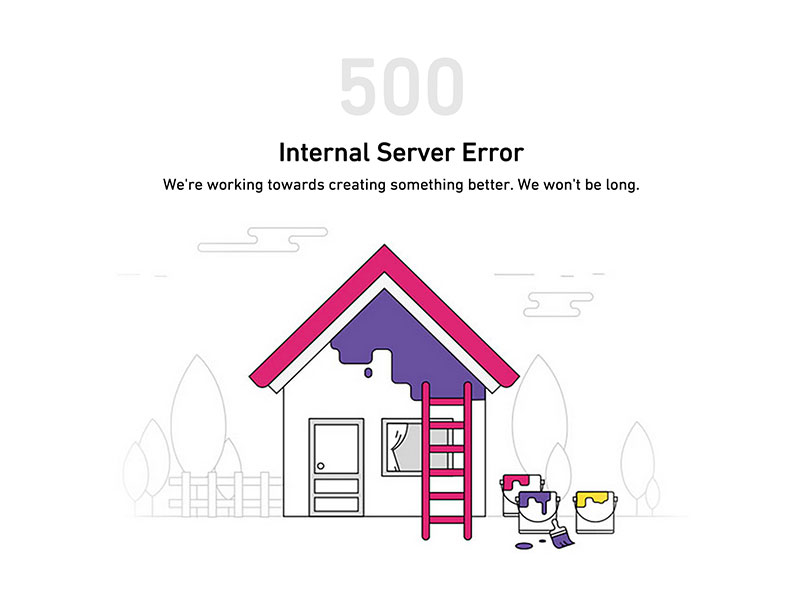
Cuando encuentre un error de servidor 500, lo primero que debe hacer es verificar los registros de error de PHP o Apache en su servidor. Como un error interno del servidor 500 no le brinda ninguna información sobre cuál es el problema, tendrá que investigarlo usted mismo.
Inicie sesión en su panel de control de WordPress y vaya a "Sitios web/dominios". Busque la sección de la barra de herramientas donde puede encontrar "Administrador de archivos", "Configuración del servidor web" o "Configuración de PHP". Allí también encontrará la opción "Registrar".
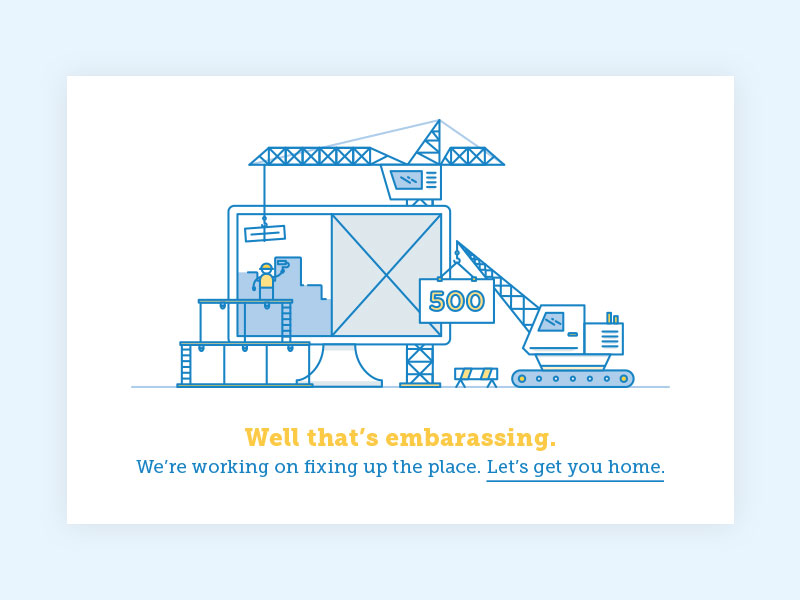
Al acceder a sus registros de errores, debería poder dar un contexto a sus 500 mensajes de error. Esto lo ayudará a comprender qué está causando el problema para que pueda solucionarlo.
¿Cuáles son las razones del error interno del servidor en WordPress?
Los errores internos del servidor ocurren en todos los sitios web que usan un servidor. El error es genérico y no devuelve información al desarrollador web. Esto significa que puede ser difícil de diagnosticar y corregir. Esto significa una gran cantidad de solución de problemas. Sin embargo, seguir estos pasos puede facilitarle el proceso.
En WordPress, el error interno del servidor a menudo es causado por un complemento o tema. También puede haber archivos .htaccess corruptos y límites de memoria PHP excedidos.
A veces, recibirá un mensaje de error interno cuando intente acceder a la sección de administración de la cuenta.
Exploremos cómo solucionar los problemas de su sitio.
Las siguientes soluciones podrían ayudarlo:
Copia de seguridad de su sitio
Para buscar una solución, es posible que deba realizar cambios en la carpeta raíz de su sitio. Hacer una copia de seguridad de su sitio lo protegerá en caso de que algo salga mal.
Tiempo de espera del script PHP
Si su secuencia de comandos PHP crea conexiones externas, algunas de ellas pueden agotar el tiempo de espera y generar un error de servidor interno 500. Puede resolver esto eliminando cualquier conexión de servidor externo innecesaria. También puede especificar las nuevas reglas de tiempo de espera.
Compruebe si hay archivos .htaccess dañados
Los archivos corruptos son un problema mucho menor que los complementos defectuosos, pero los archivos .htaccess a veces se corrompen después de una instalación reciente del complemento.
Para buscar un archivo dañado, cambie el nombre de sus archivos principales .htaccess (podría usar algo como .htaccess_old). Para hacer esto, inicie sesión en su sitio utilizando las aplicaciones FTP o Administrador de archivos en el panel de control de cPanel de su cuenta.
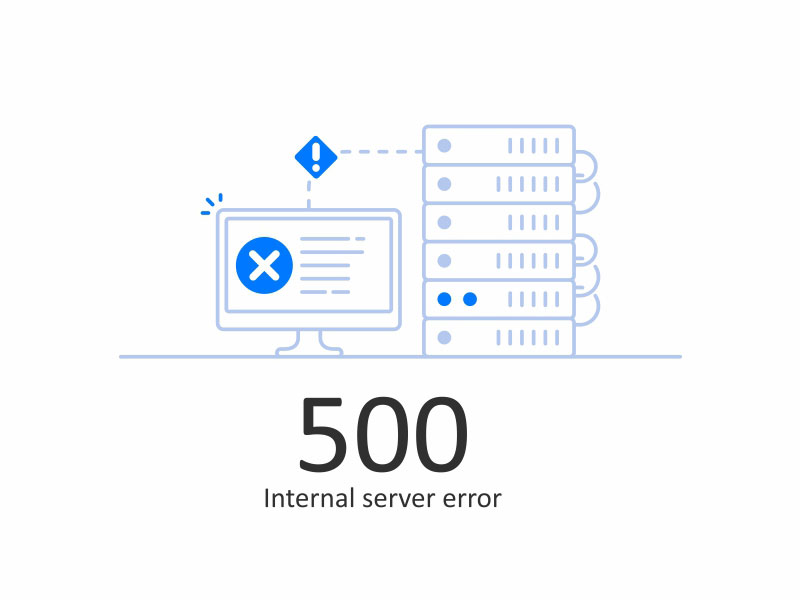
Una vez que se haya conectado, encontrará el archivo .htaccess en la misma carpeta que wp-admin, wp-content y wp-includes. Una vez que haya accedido a los archivos, puede cambiarles el nombre.
Cuando se haya cambiado el nombre de los archivos, compruebe si se ha resuelto el problema. Si es así, entonces los archivos corruptos fueron el motivo del error del servidor interno.
También es importante recordar que si sus archivos tienen un nombre que no sea .htaccess, se producirá un error. Verifique el nombre de sus archivos para asegurarse de que esta no sea la causa de sus errores internos.
Una vez que haya cambiado el nombre de los archivos, acceda a la configuración en su administrador de WordPress. Accede a tu página de Permalinks. Haga clic en el botón Guardar sin realizar ningún cambio. Si lo hace, podrá crear un nuevo archivo .htaccess con las reglas de reescritura adecuadas. Esto se hace para asegurarse de que sus páginas o publicaciones no devuelvan un error 404.
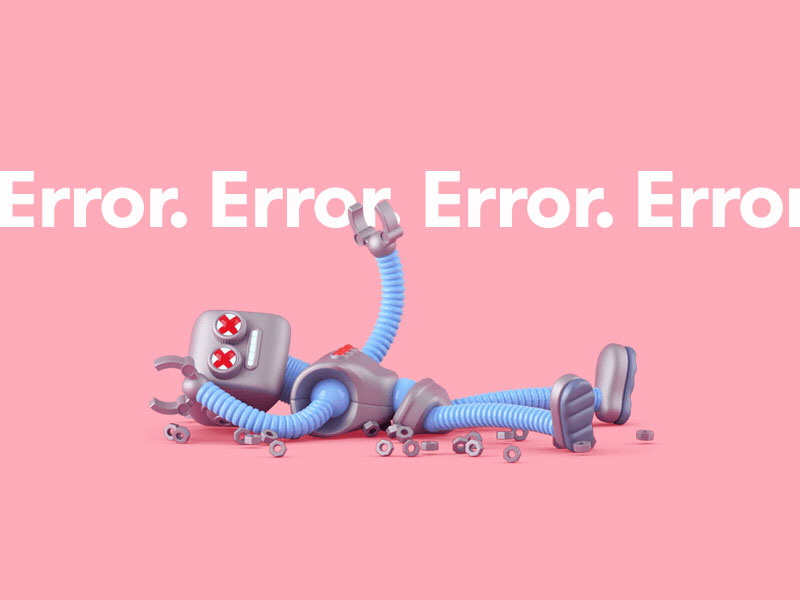
Si revisó sus códigos .htaccess y su sitio aún muestra un error interno del servidor, debe continuar con la solución de problemas. Aquí está el siguiente paso a seguir:
Expande tu memoria PHP
A veces puede obtener un error de servidor interno en WordPress cuando ha ampliado su límite de memoria PHP.
Si ve el error del servidor solo cuando accede a su sitio de administración, puede aumentar su memoria PHP de la siguiente manera:
Configure un archivo en blanco llamado php.ini
Pegue el código memory = 64mb allí. Si tu número ya es de 64mb, duplícalo. Con suerte, esto le dará la memoria que necesita para mantener su sitio en funcionamiento.

Guarda el archivo
Cargue este archivo en su archivo /wp-admin/ usando FTP
Si aumentar su límite de memoria resuelve su problema de error del servidor, entonces esto significa que ha encontrado la fuente del problema. Sin embargo, aumentar su límite de memoria es solo el comienzo de su solución.
Ahora deberá averiguar el motivo del uso de la memoria. Esto podría ser un complemento. También podría ser una función de tema. Pídale a su empresa de alojamiento que explore las razones de su alto uso de memoria y que lo ayuden a encontrar una solución.
Si expandir su memoria no impidió que recibiera un error interno de WordPress en el servidor, entonces es hora de seguir solucionando problemas.
Revisa tus complementos
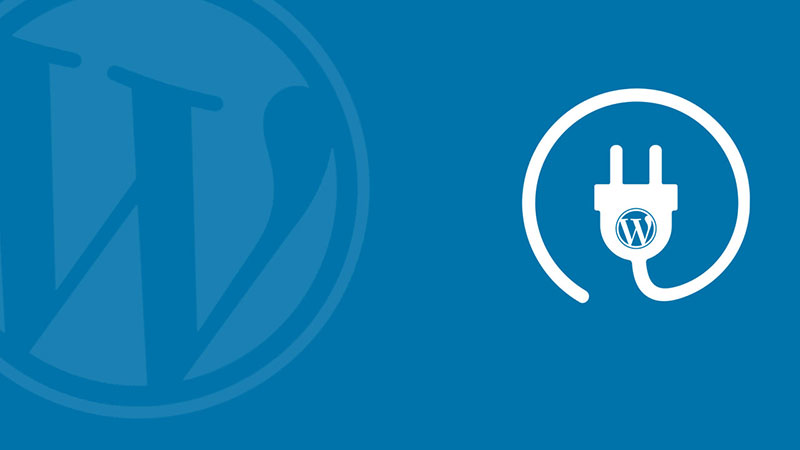
Si el error de su servidor aún no se ha resuelto, es hora de verificar sus complementos. Es muy probable que el problema sea causado por uno de sus complementos. La única forma de averiguarlo es deshabilitar todos sus complementos. Si su error ya no ocurre, entonces sabe que sus complementos fueron la razón del error.
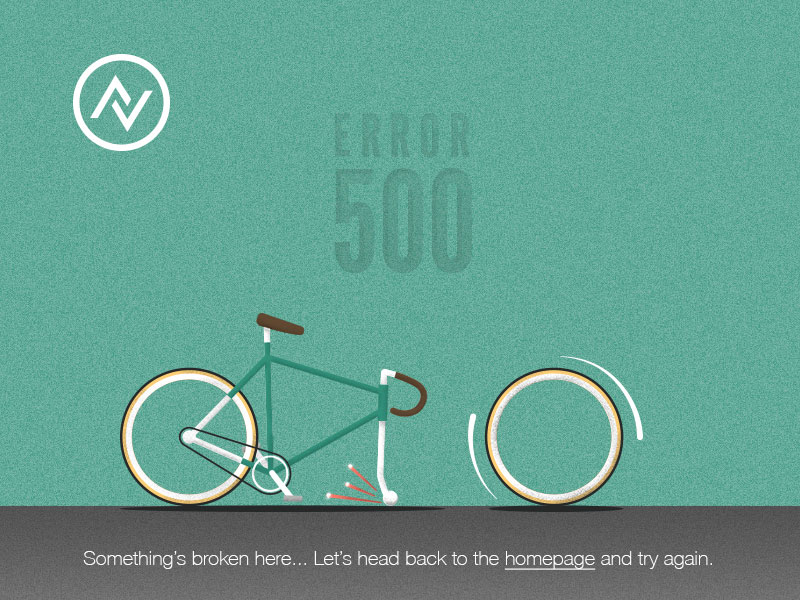
Ahora es el momento de volver a conectar sus complementos uno a la vez. Continúe hasta que encuentre el complemento que está enviando el error. Una vez que sepa cuál es, desconéctelo por completo y póngase en contacto con el autor para informarle lo que ha sucedido.
Un problema relacionado con la memoria a menudo puede ser el resultado de un complemento mal codificado que se ejecuta de manera ineficaz. También puede deberse al uso de demasiados complementos en su sitio. Si expande la memoria que le ha otorgado su servidor de alojamiento, verá un mensaje de error.
Vuelva a cargar sus archivos principales
Si un complemento no fue la fuente de su error interno del servidor en WordPress, es hora de volver a cargar la carpeta wp-admin y wp-includes desde una instalación nueva de WordPress. Un archivo central es poco común, pero puede suceder.
No tiene que preocuparse de que esto elimine parte de su información. No lo hará, pero lo ayudará a resolver el problema si un archivo está dañado.
Haga una copia de seguridad de su sitio de WordPress en su computadora visitando el sitio de WordPress.org y haciendo clic en el botón de descarga.
Una vez que el archivo zip de WordPress se haya instalado en su computadora, extraiga el archivo. Dentro encontrarás una carpeta de WordPress.
Ahora es el momento de ir a su sitio web de WordPress, utilizando un cliente FTP.
Una vez que se haya conectado, vaya a la carpeta raíz de su sitio web. Aquí encontrarás las carpetas wp-admin y wp-includes y wp-content.
En la siguiente columna, abra la carpeta de WordPress en su computadora. Seleccione las carpetas wp-admin y wp-includes, haga clic derecho y cárguelas.
Su cliente FTP ahora cargará estos archivos en su servidor. Se le preguntará si desea sobrescribir los archivos existentes. Confirme esto haciendo clic en 'Sobrescribir' y luego en "Usar siempre esta acción".
Su cliente FTP reemplazará sus archivos antiguos con nuevas copias. Si su carpeta estaba dañada, esto resolverá el problema por usted.
Póngase en contacto con su anfitrión
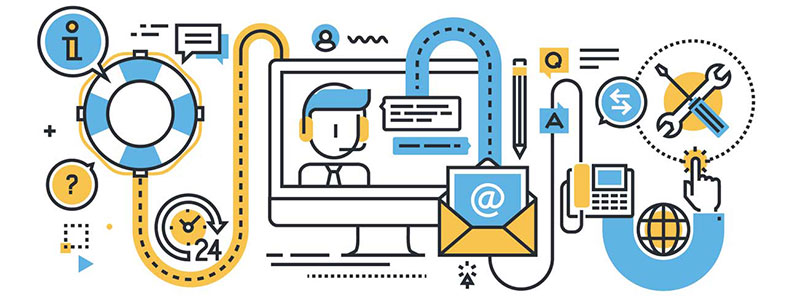
Si ninguna de las soluciones anteriores le ha funcionado, es hora de ponerse en contacto con su anfitrión. Podría ser algo de su lado que está descartando su sitio. Alternativamente, hay un problema con el que necesita más ayuda, y su anfitrión podrá brindarle esta ayuda.
La lista anterior muestra algunos de los problemas generales que podrían haber resultado en un error interno del servidor 500, pero no es exhaustiva. Lo más probable es que su anfitrión pueda identificar el problema con bastante rapidez y trabajará con usted para resolverlo.
Poner fin a los pensamientos sobre el error del servidor interno 500
Un error interno del servidor 500 en WordPress es un término general que puede representar una variedad de problemas diferentes. Es posible que se sienta abatido cuando encuentre este mensaje y no sepa cuándo comenzar.
Resolver el problema requiere mucha resolución de problemas y puede significar cierto tiempo de inactividad para su sitio. Sin embargo, esta guía está aquí para ayudarlo a comenzar.
Recuerde hacer una copia de seguridad de su sitio de WordPress con la mayor frecuencia posible para que siempre tenga acceso a cualquier información, complementos, temas y archivos. Actualice su sitio y sus complementos tan pronto como estén disponibles.
También puede verificar la compatibilidad de los complementos que planea instalar, para asegurarse de que no tenga ningún problema. Los complementos incompatibles a veces dañan su archivo .htaccess.
Si disfrutó leyendo este artículo sobre el error interno del servidor 500, también debe leer estos:
- Una guía para principiantes para crear y personalizar menús en WordPress
- 5 razones por las que WordPress es una fantástica solución de comercio electrónico
- 6 sencillos pasos y consejos para iniciar su primer blog de WordPress
